So übersetzen Sie Wörter, Sätze und Text auf Bildern in Safari, Notizen, Fotos und mehr
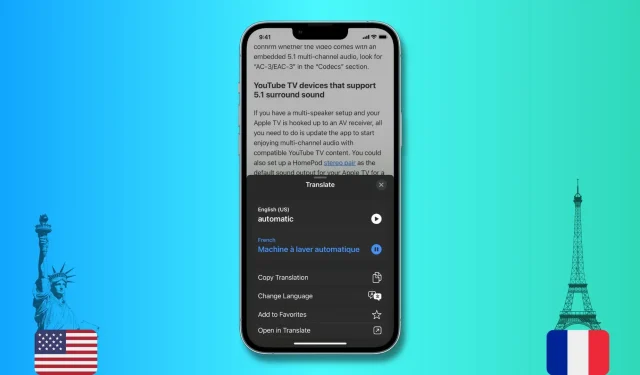
Dieses Tutorial zeigt Ihnen, wie Sie Wörter, Sätze oder Absätze auf iPhone, iPad und Mac übersetzen. Wir zeigen Ihnen auch, wie Sie die Live-Text-Funktion verwenden, um Text auf Bildern zu übersetzen.
Wir führen Sie am Beispiel von Safari durch die einzelnen Schritte. Da die Übersetzungsfunktion jedoch in das Betriebssystem integriert ist, können Sie sie auch in allen Apple-Apps wie Notizen, Fotos, Mail und mehr verwenden. Leider funktioniert dies nicht mit allen Anwendungen von Drittanbietern.
So übersetzen Sie ausgewählte Wörter und Sätze
Auf iPhone oder iPad
- Wählen Sie das Wort oder den Satz aus, den Sie übersetzen möchten. Es sollte ein Menü mit verschiedenen Optionen wie „Kopieren“, „Alle auswählen“ und „Auswahl suchen“ angezeigt werden. Wenn dieses Menü nicht angezeigt wird, tippen Sie erneut auf das ausgewählte Wort.
- Tippen Sie auf den Pfeil (>), um weitere Optionen anzuzeigen.
- Klicken Sie auf „Übersetzen“ und am unteren Bildschirmrand erscheint ein Bildschirm mit Ihrer Übersetzung.
- Von hier aus können Sie die Aussprache des ursprünglich ausgewählten Worts sowie seine Übersetzung hören. Darüber hinaus können Sie auf diesem Bildschirm auch die Übersetzung kopieren, die Sprache ändern, diese Übersetzung zu Ihren Favoriten hinzufügen (auf die Sie in Zukunft in der Translator-App zugreifen können) oder diese Übersetzung in der integrierten Translator-App von Apple öffnen .
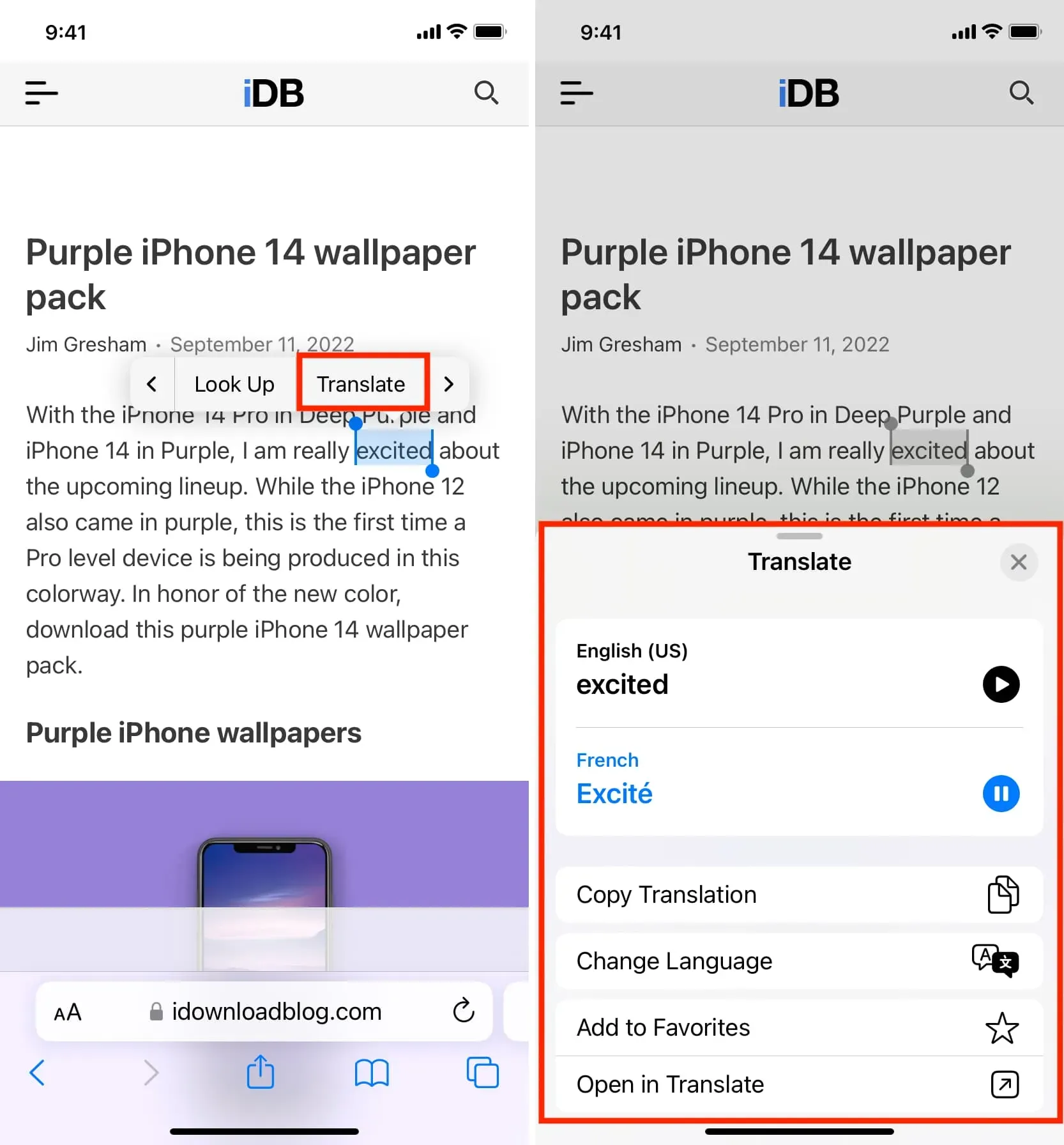
Auf dem Mac
- Wählen Sie ein Wort.
- Klicken Sie bei gedrückter Strg-Taste oder mit der rechten Maustaste auf das ausgewählte Wort und wählen Sie „Wort übersetzen“.
- Im Übersetzungs-Popup-Fenster können Sie sich die Aussprache anhören, die Übersetzung kopieren oder die Sprache ändern.
So übersetzen Sie Text in einem Bild
Auf iPhone oder iPad
iOS 16 und iPadOS 16 haben die Bildübersetzung für Safari-Webseiten hinzugefügt, mit der Text auf Bildern mithilfe von Live Text übersetzt werden kann.
- Öffnen Sie Safari und navigieren Sie zu dem Bild, das den Text enthält, den Sie übersetzen möchten.
- Bewegen Sie Ihren Finger über den Text im Bild. Der Text sollte dank Live Text hervorgehoben sein. Passen Sie bei Bedarf die Auswahl an, um mehr Text hervorzuheben.
- Klicken Sie abschließend auf den Pfeil (>) und wählen Sie Übersetzen.
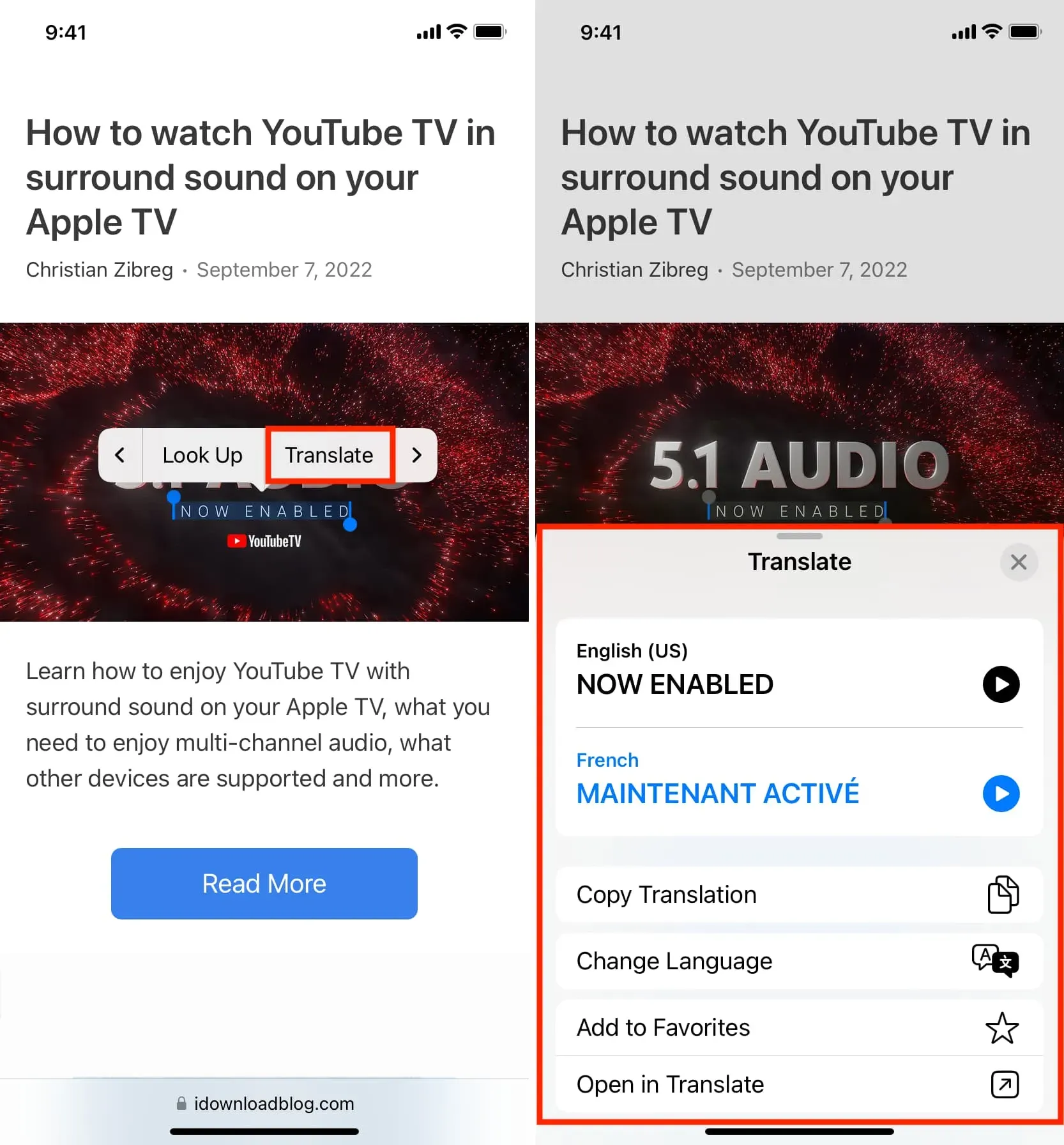
Wenn der Text im Bild zu klein ist, drücken Sie in Safari fest auf das Bild und wählen Sie Text anzeigen. Dadurch sollte das Bild im Vollbildmodus geöffnet und der gesamte Text hervorgehoben werden. Jetzt wird es für Sie einfacher, kleinen Text in diesem Bild auszuwählen. Tippen Sie nach der Auswahl auf den Pfeil (>) und wählen Sie „Übersetzen“.
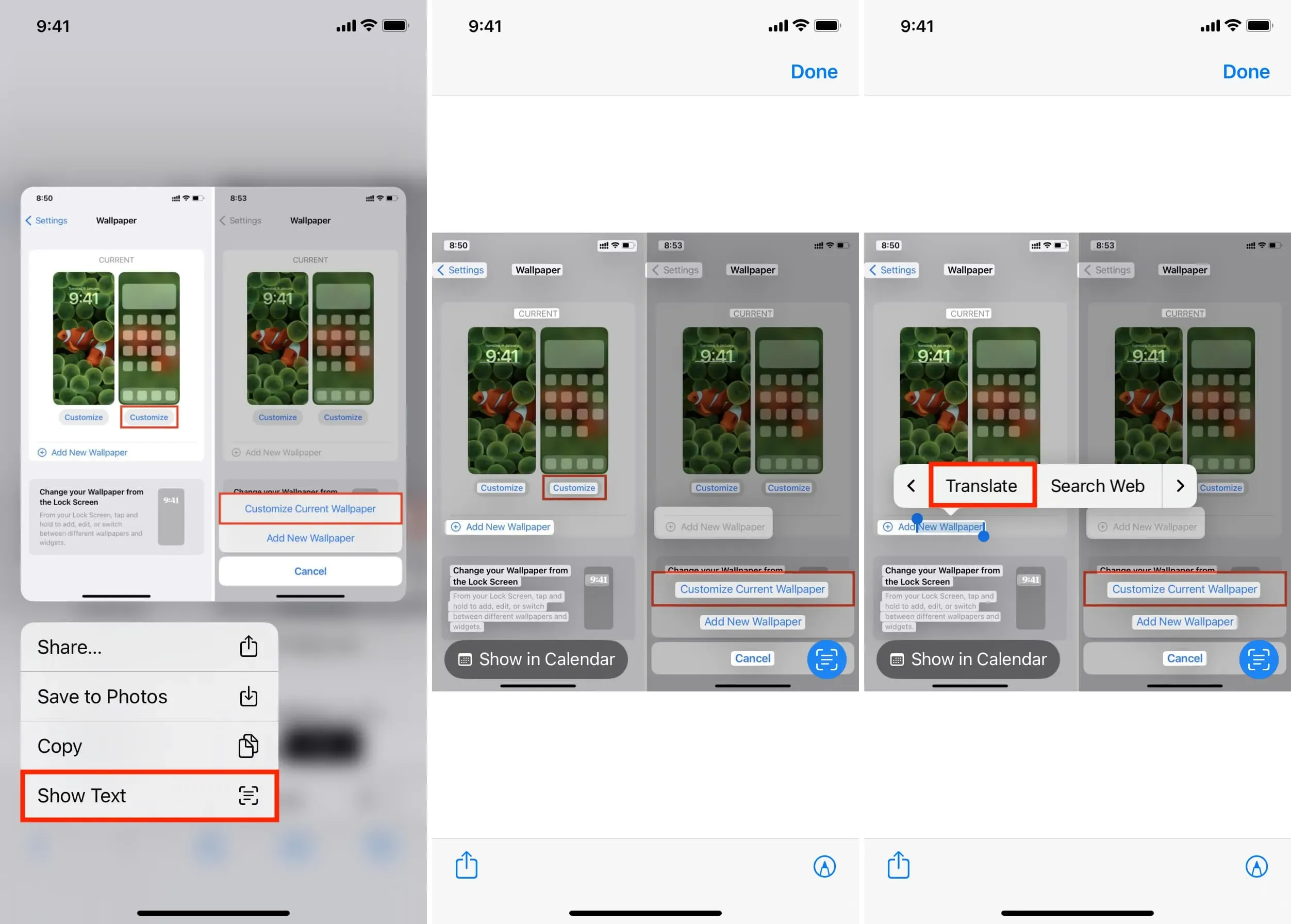
Auf dem Mac
Wie iPhone und iPad unterstützt auch Safari auf dem Mac die Übersetzung von Webseitenbildern, sodass Sie den im Bild enthaltenen Text übersetzen können.
- Bewegen Sie Ihre Maus über den Text im Webbild. Der Pfeilzeiger sollte sich in ein Auswahlsymbol verwandeln und Ihnen die Auswahl von Text ermöglichen. Manchmal können Sie Text in einem Bild auswählen, auch wenn Sie nicht sehen, dass sich der Zeiger in eine Textauswahl verwandelt.
- Klicken Sie bei gedrückter Ctrl-Taste oder mit der rechten Maustaste auf den ausgewählten Text und wählen Sie „Wort übersetzen“.
- Sie sehen sofort die Übersetzung. Wenn Sie die Übersetzung zum ersten Mal verwenden, müssen Sie auf „Weiter“ klicken.
So können Sie ausgewählte Wörter, Sätze, Absätze oder Text in einem Bild auf iPhone, iPad und Mac übersetzen. Ich hoffe, dieses kleine Tutorial war hilfreich. Neben der Verwendung des integrierten Übersetzers von Apple können Sie auch einige der besten Textübersetzungs-Apps von Drittanbietern für iOS erkunden.



Schreibe einen Kommentar